Πώς να χρησιμοποιήσετε τη μεταφορά αρχείων μέσω Bluetooth μεταξύ συσκευών
Οι συσκευές μας περιέχουν πολλά σημαντικά δεδομένα καιη μεταφορά γίνεται απαραίτητη κάθε φορά που αποφασίζουμε να μεταβούμε στη νέα συσκευή. Όλοι γνωρίζουμε την τεχνολογία Bluetooth όταν πρόκειται για τη μεταφορά των δεδομένων. Σε αυτό το άρθρο, θα μιλήσουμε Εφαρμογή μεταφοράς αρχείων Bluetooth και μάθετε πώς μπορείτε να μεταφέρετε το περιεχόμενο απόένα τηλέφωνο σε άλλο. Έτσι, η μεταφορά των δεδομένων μεταξύ των συσκευών δεν θα είναι επιβάρυνση για εσάς. Απλά δείτε αυτό το άρθρο και λάβετε τις πληροφορίες σχετικά με τη μεταφορά δεδομένων Bluetooth.
Τι είναι η μεταφορά αρχείων μέσω Bluetooth
Η μεταφορά αρχείων Bluetooth είναι μια εφαρμογή Android πουεπιτρέπει στους χρήστες Android να μεταφέρουν τους τύπους αρχείων τους από ένα Android σε άλλο με έναν απλό τρόπο. Αυτή η εφαρμογή επωφελείται από την ασύρματη μεταφορά. Δηλαδή, μπορείτε να μεταφέρετε δεδομένα μεταξύ συσκευών Android χωρίς καλώδιο ή καλώδια USB κατά τη μεταφορά Bluetooth. Καλύπτει ένα ορισμένο εύρος απόστασης που σημαίνει ότι η συσκευή σας πρέπει να βρίσκεται σε περιορισμένη απόσταση όταν χρησιμοποιείτε την εφαρμογή μεταφοράς Bluetooth για τη μεταφορά δεδομένων.
Η εφαρμογή σάς βοηθά να μοιράζεστε τα δεδομένα σας μεταξύ τωνσυσκευές με αποτελέσματα υψηλής ποιότητας. Ενεργοποιεί αυτόματα το Bluetooth και προσφέρει μια καθαρή και εύκολη στην κατανόηση διεπαφή. Η εφαρμογή υποστηρίζει επίσης το Google Drive και το Dropbox, ώστε να μπορείτε να ανεβάσετε τα αρχεία σας και να τα αποθηκεύσετε για τυχόν μελλοντικές απώλειες. Επιπλέον, μπορείτε επίσης να μεταφέρετε τα δεδομένα από το Android κατευθείαν στον υπολογιστή με τη βοήθεια της εφαρμογής, είτε πρόκειται για μεταφορά μουσικής μέσω Bluetooth είτε για μεταφορά φωτογραφιών / βίντεο. Μπορείτε να μοιραστείτε με τις πλατφόρμες κοινωνικών μέσων, όπως το Gmail ή το Facebook.

Τύποι μεταφερόμενων αρχείων
Μπορείτε να μεταφέρετε τα βίντεό σας, φωτογραφίες, μουσική,έγγραφα, εφαρμογές στην άλλη συσκευή. Ωστόσο, πρέπει να βεβαιωθείτε ότι η συσκευή προορισμού θα πρέπει να είναι σε θέση να αναγνωρίσει τον τύπο αρχείου έτσι ώστε να μπορεί να χρησιμοποιηθεί σωστά. Για παράδειγμα, εάν στέλνετε ένα έγγραφο PDF, η συσκευή λήψης θα πρέπει να έχει πηγή για να την ανοίξει και να την χρησιμοποιήσει.
Περιορισμοί στη μεταφορά αρχείων μέσω Bluetooth
Ο βασικός περιορισμός αυτής της εφαρμογής είναι ο ρυθμός καιμέγεθος της μεταφοράς. Με άλλα λόγια, όταν πραγματοποιείτε τη μεταφορά μέσω του Bluetooth File Transfer, δοκιμάζει το χρόνο και την υπομονή σας. Η διαδικασία είναι σχετικά αργή και μπορεί να είναι πολύ χρονοβόρα.
Επιπλέον, η μεταφορά αρχείων bluetooth επίσης περιορίζει την απόσταση μεταξύ δύο συσκευών, η μεγάλη απόσταση μπορεί να οδηγήσει σε αποτυχία μεταφοράς αρχείων.
Ο ευκολότερος τρόπος μεταφοράς αρχείων μεταξύ iDevices
Καλά! Βλέπετε ότι η μεταφορά αρχείων Bluetooth για iPhone δεν είναι δυστυχώς διαθέσιμη. Τι γίνεται αν θέλετε να μεταφέρετε αρχεία μεταξύ συσκευών iOS; Μην ανησυχείτε ότι έχουμε λύση και για αυτό.Ο καλύτερος τρόπος για να μεταφέρετε δεδομένα μεταξύ iDevices είναι να χρησιμοποιήσετε το Tenorshare iTransGo.Το λογισμικό είναι το πιο αξιόπιστο και μπορεί να βοηθήσει τους χρήστες στην ευέλικτη μεταφορά των δεδομένων.Αυτό το εργαλείο με ένα κλικ είναι πλήρως συμβατό με οποιοδήποτε iOS deivce, το λειτουργικό σύστημα Windows, καθώς και το Mac OS.Ακόμη περισσότερο, εξοικονομείται πολύς χρόνος για την απόδοση του ήχου και τον διαισθητικό σχεδιασμό.
Βήμα 1 - Βήμα 1 - Επισκεφθείτε την επίσημη σελίδα του Tenorshare iTransGo και κατεβάστε το από εκεί.
Εγκαταστήστε και εκτελέστε το αργότερα για να ξεκινήσετε τη διαδικασία. Τώρα, βεβαιωθείτε ότι έχετε συνδέσει τουλάχιστον δύο συσκευές στον υπολογιστή μεταξύ των οποίων πρέπει να κάνετε τη μεταφορά. Στη συνέχεια, κάντε κλικ στο κουμπί "Επόμενο".

Σημείωση: Εάν θέλετε να πραγματοποιήσετε εναλλαγή μεταξύ της πηγής και της συσκευής προορισμού, μπορείτε να κάνετε κλικ στο κουμπί που έχει το εικονίδιο εναλλαγής.
Επίσης, αν έχετε συνδέσει περισσότερες από δύο συσκευές, οι επιλογές drop-down θα σας βοηθήσουν να αλλάξετε την προέλευση και τις συσκευές προορισμού.
Βήμα 2 - Τώρα, όταν οι συσκευές σας είναι συνδεδεμένες με επιτυχία, το λογισμικό θα ξεκινήσει τη σάρωση των δεδομένων από τη συσκευή προέλευσης. Επίσης, θα εμφανίσει την χωρητικότητα του τηλεφώνου στόχου.

Βήμα 3 - Τώρα, θα βρείτε τους τύπους αρχείων από τη συσκευή προέλευσης που εμφανίζεται στην οθόνη.
Κάντε κλικ στο κουμπί "Επιλογή όλων" ή απλά επιλέξτε αυτέςτύπους δεδομένων που θέλετε να μεταφέρετε ελέγχοντας τα μικροσκοπικά πλαίσια δίπλα σε κάθε περιεχόμενο. Με την επιλογή κάθε τύπου, θα μπορούσατε να παρατηρήσετε την αποθήκευση που πρόκειται να πάρει στη συσκευή προορισμού. Όταν τελειώσετε με τις επιλογές, κάντε κλικ στο "Start Transfer" και τα επιλεγμένα δεδομένα θα αρχίσουν να μετακινούνται στη νέα συσκευή. Περιμένετε και μην αποσυνδέετε τις συσκευές μέχρι να ολοκληρωθεί η διαδικασία.
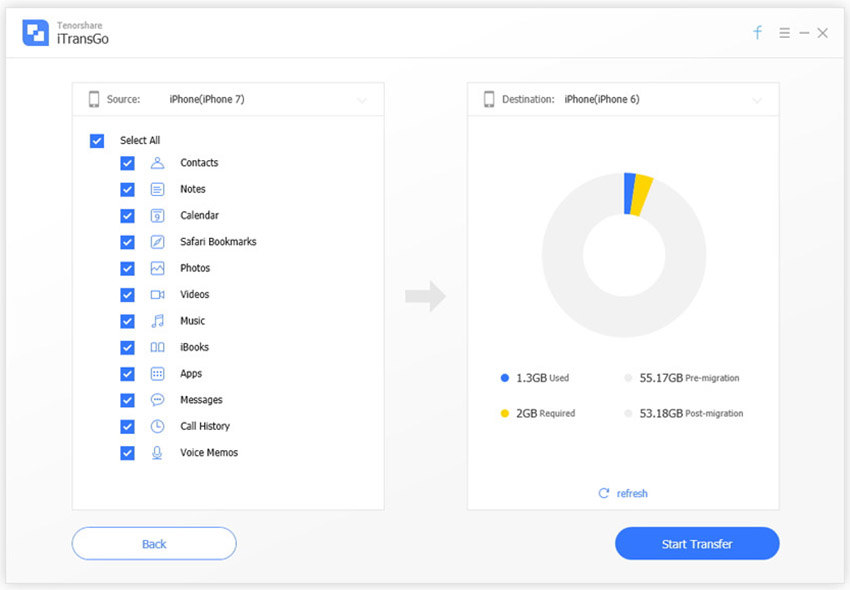
συμπέρασμα
Σας έχουμε ενημερώσει με τη μεταφορά αρχείων Bluetoothκαι τους περιορισμούς της. Επίσης, σας εξοικειώσαμε με το καλύτερο προϊόν εκεί έξω που μπορεί να σας βοηθήσει να μεταφέρετε αρχεία μεταξύ συσκευών iOS. Tenorshare iTransGois είναι ένα από τα πιο μιλάμε για το λογισμικό στην αγορά και το πιο αξιόπιστο όταν πρόκειται για ασφαλή μεταφορά. Ελπίζουμε τώρα ότι ξέρετε τα πάντα για τη μεταφορά δεδομένων Bluetooth και τη μεταφορά δεδομένων iOS. Βοηθήστε μας να μάθετε πώς αισθανθήκατε την ανάγνωση του άρθρου.








![[Επίλυση] Πώς να διορθώσετε προβλήματα Bluetooth στο iOS 11/12](/images/ios-11/solved-how-to-fix-bluetooth-issues-on-ios-1112.jpg)
